Нужно ли говорить, что получение сведений о характеристиках установленной в компьютере или ноутбуке видеокарты может потребоваться очень часто? Да возьмите хотя бы изучение системных требований современных игр или программ для обработки графики и видео! Но где посмотреть модель видеокарты, а заодно и узнать все ее параметры?
В принципе, можно воспользоваться специальными разделами BIOS или даже «Диспетчером устройств», однако достаточно часто в них будут представлены далеко не все сведения, не говоря уже об установленных для данного оборудования драйверах. Для получения информации в полном объеме можете применить несколько простейших методов, описанных ниже. Сразу же обратите внимание, что параметры первичных систем рассматриваться не будут, равно как и возможности стандартного диспетчера, только по той причине, что предоставляемых в них сведений очень мало и обычно абсолютно недостаточно для получения максимально подробной информации по всем требуемым параметрам графического ускорителя (и не только оборудования такого типа).
Как узнать характеристику видеокарты в сведениях о системе?
Итак, поскольку «Диспетчер устройств» отображает только название модели графического адаптера, а дополнительных сведений не дает (например, не показывает объем выделяемой памяти), для начала воспользуйтесь специальным разделом сведений о системе. Проще всего он вызывается из консоли «Выполнить» командой msinfo32.
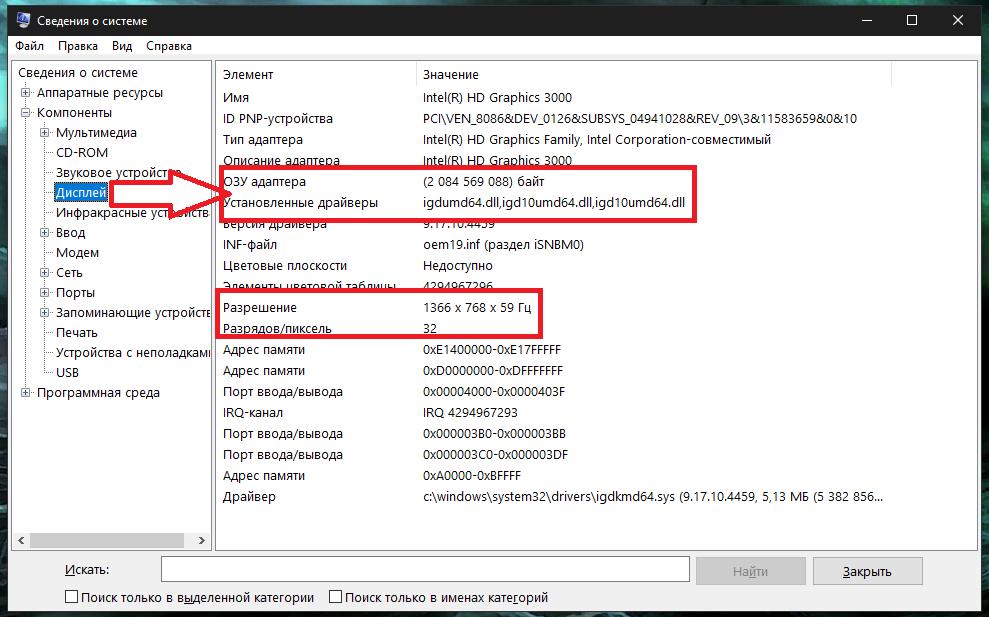
В основном окне перейдите к меню компонентов, затем нажмите на пункт дисплея, а справа посмотрите на параметры адаптера, о которых вам нужно получить информацию.
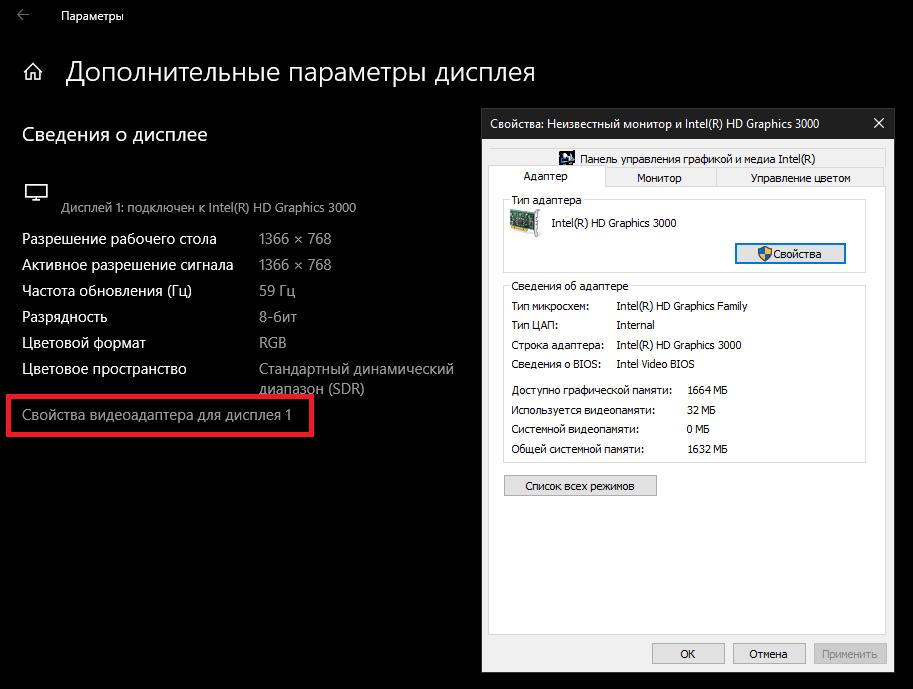
Примечание: в Windows 10 дополнительно можно использовать меню параметров, где в разделе дисплея выбирается пункт просмотра информации о графическом адаптере.
Как узнать характеристики видеокарты на Windows 7 и выше через диалог DirectX?
Приведенный выше метод не является единственным. Говоря о том, как узнать характеристики видеокарты на Windows 10 и ее ближайших аналогах, впрочем, как и во всех остальных модификациях, в которых установлена платформа DirectX, можно использовать и ее средства. Для вызова основного диалога в консоли «Выполнить» впишите сокращение dxdiag, а в окне сведений перейдите на вкладку экрана.
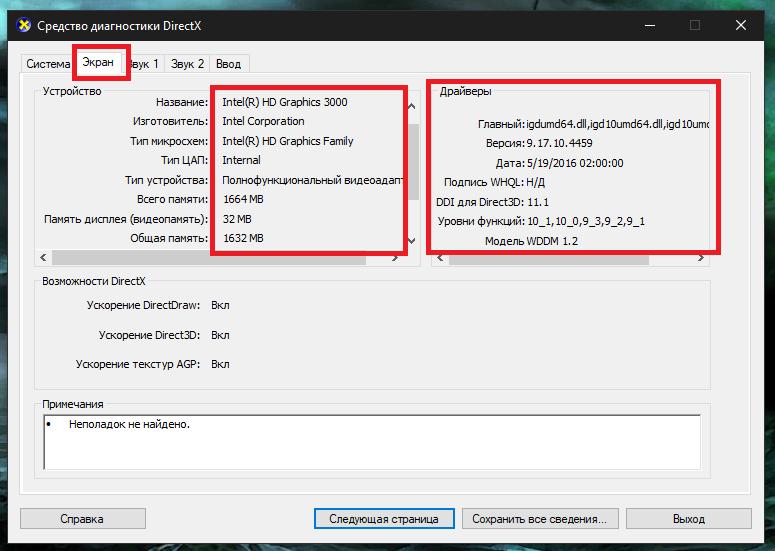
В верхнем левом блоке будут показаны все основные параметры, а в правом – сведения, касающиеся драйверов и их месторасположения в системе.
Информационные приложения общего назначения
Если же рассматривать вопросы, связанные с тем, как узнать характеристику видеокарты, в полном объеме, отдельно стоит отметить специальные программы информационного плана, которые предоставляют информацию по всем «железным» и программным компонентам компьютера по типу того, как это делается в сведениях о системе. Однако сразу стоит сказать, что такие приложения обладают намного большей информативностью и выдают информацию, если можно так выразиться, в более простом выражении.
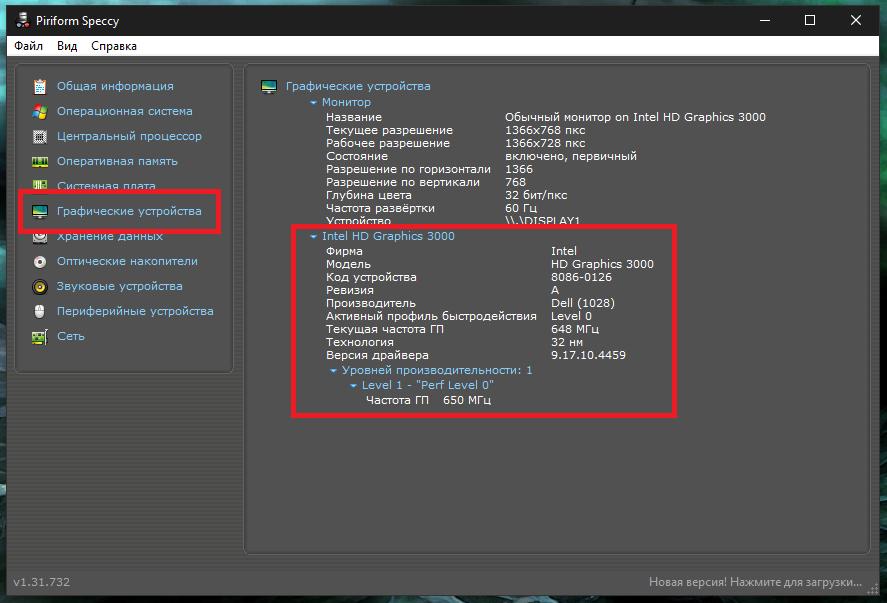
Среди наиболее известных утилит этого направления можно отметить программы вроде AIDA64, CPU-Z/GPU-Z, Speecy и многие другие. В каждой из них, кроме получения основных характеристик, можно отслеживать еще и изменение некоторых дополнительных параметров (например, температурных режимов и нагрузок).
Специализированные программы управления графическими адаптерами
Наконец, в качестве еще одного инструмента, позволяющего с легкостью найти ответы на вопросы по поводу того, как узнать характеристику видеокарты, можно посоветовать приложения, разработанные самими производителями графических чипов. Это могут быть всевозможные панели управления графикой и медиа или дополнительно устанавливаемые с драйверами программные пакеты. По крайней мере, для адаптеров NVIDIA и AMD таких программ в интернете (даже на официальных сайтах) представлено в избытке.
Как узнать характеристику видеокарты, думается, уже понятно. Особо стоит отметить, что преимущество утилит от самих производителей оборудования состоит еще и в том, что многие из них позволяют выполнять некоторые недоступные другим приложениям настройки, адаптируя параметры графического адаптера к конкретному программному обеспечению вроде современных компьютерных игр. А уж специфичные узконаправленные приложения позволяют вдобавок ко всему выполнить еще и так называемое стресс-тестирование видеокарт и сразу выдать результат, по которому можно будет судить, подходит ваш адаптер к той же установленной игре или нет. Кроме всего прочего, также можно воспользоваться ними и при устранении проблем совместимости чипа с используемым ПО, которое задействует оборудование в процессе своей работы.



























